Klausimas
Problema: kaip pašalinti „FlashGet“?
„FlashGet“ kaip numatytąją atsisiuntimų tvarkyklę naudoju gana ilgą laiką, tačiau tai, kad ji automatiškai atsisiunčia failus, man nervina. Perjungiau į kitą atsisiuntimų tvarkyklę, bet negaliu pašalinti „FlashGet“, todėl ji ir toliau atsisiunčia failus. Prašau padėti man jį pašalinti.
Išspręstas atsakymas
FlashGet yra atsisiuntimų tvarkyklė, kurią sukūrė „Trend Media Limited“. Paskutinė žinoma versija yra „Trend Media Limited 2.0“. Jame naudojamas MHT (kelių serverių hipersriegis Transportavimo) technika, palaiko įvairius protokolus ir užtikrina puikų valdymą funkcijos. Pasak kūrėjo, „FlashGet“ atsisiuntimų tvarkyklė yra „pirmaujanti“ ir turinti „didžiausią vartotojų skaičių internete“. Tokie teiginiai yra gana klaidingi, nes nepateikta statistinė informacija, kuri patvirtintų, kad tai pirmaujanti vienas. Priešingai, daugelis žmonių ieško patarimų, kaip visiškai pašalinti „FlashGet“.
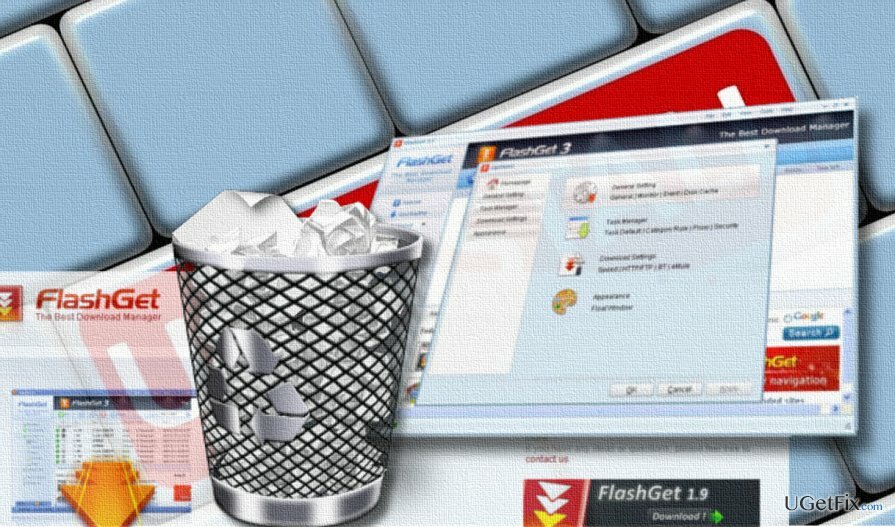
„FlashGet“ pašalinimas iš „Windows“.
Norėdami pašalinti šiuos failus, turite įsigyti licencijuotą versiją Reimage Reimage pašalinkite programinę įrangą.
Kompiuterių ekspertai rekomenduoja pašalinti abejotinas programas, kai sistema veikia saugiuoju režimu. Kai būsite pasiruošę, sustabdykite flashget.exe procesą užduočių tvarkyklėje, tada ištrinkite pagrindinį FlashGet reklaminės programos vykdomąjį failą iš valdymo skydelio ir galiausiai išvalykite registrą:
- Paspauskite Ctrl + Shift + Esc vienu metu atidaryti užduočių tvarkyklę.
- Raskite flashget.exe procesą. Spustelėkite jį ir pasirinkite Išjungti. Patikrinkite Task Manager, ar nėra kitų susijusių procesų, ir išjunkite juos.
- Dabar dešiniuoju pelės mygtuku spustelėkite „Windows“ klavišas ir pasirinkite Kontrolės skydelis.
- Atviras Programos ir funkcijos ir suraskite „FlashGet“ pašalinimo programą. Spustelėkite jį ir pasirinkite Pašalinkite.
- Vykdykite ekrane pateikiamas instrukcijas, kad užbaigtumėte pašalinimą.
- Baigę paspauskite „Windows“ klavišas + R, tipas regedit, ir paspauskite Įeikite.
- Dabar eikite į HKEY_CURRENT_USER\\Software\\FlashGet Network\\ kelią ir ištrinkite jo turinį.
- Norėdami patikrinti, ar visi „FlashGet“ likučiai pašalinti, spustelėkite Redaguoti ir pasirinkite Rasti.
- Paieškos juostoje įveskite FlashGet ir paspauskite Rasti kitą. Jei yra kokių nors raktų, pašalinkite ir juos.
- Galiausiai iš naujo paleiskite kompiuterį.
PATARIMAS: „FlashGet“ taip pat gali įdiegti kai kuriuos naršyklės priedus arba paslėptus failus į numatytąją žiniatinklio naršyklę. Todėl rekomenduotume iš naujo nustatyti interneto naršyklę. Jei, deja, atlikę aukščiau nurodytus veiksmus vis tiek matote, kad sistemoje veikia FlashGet PUP, pabandykite naudoti trečiosios šalies programinės įrangos pašalinimo priemonę, pvz. Tobulas pašalinimo įrankis. Tiesiog atsisiųskite įrankį ir paleiskite jį. Vykdykite ekrane pateikiamus nurodymus, kad jį įdiegtumėte, ir paleiskite nuskaitymą, kad automatiškai pašalintumėte „FlashGet“.
Atsikratykite programų vienu paspaudimu
Galite pašalinti šią programą naudodami nuoseklų vadovą, kurį jums pateikė ugetfix.com ekspertai. Kad sutaupytumėte jūsų laiką, taip pat parinkome įrankius, kurie padės šią užduotį atlikti automatiškai. Jei skubate arba manote, kad neturite pakankamai patirties, kad patys pašalintumėte programą, naudokite šiuos sprendimus:
Pasiūlyti
daryk tai dabar!
parsisiųstipašalinimo programinė įrangaLaimė
Garantija
daryk tai dabar!
parsisiųstipašalinimo programinė įrangaLaimė
Garantija
Jei nepavyko pašalinti programos naudojant Reimage, praneškite mūsų palaikymo komandai apie savo problemas. Įsitikinkite, kad pateikiate kuo daugiau informacijos. Praneškite mums visą informaciją, kurią, jūsų manymu, turėtume žinoti apie jūsų problemą.
Šiame patentuotame taisymo procese naudojama 25 milijonų komponentų duomenų bazė, kuri gali pakeisti bet kokį pažeistą ar trūkstamą failą vartotojo kompiuteryje.
Norėdami taisyti sugadintą sistemą, turite įsigyti licencijuotą versiją Reimage kenkėjiškų programų pašalinimo įrankis.

Pasiekite geografiškai ribotą vaizdo įrašų turinį naudodami VPN
Privati interneto prieiga yra VPN, kuris gali užkirsti kelią jūsų interneto paslaugų teikėjui vyriausybė, o trečiosios šalys negalės stebėti jūsų prisijungimo ir leidžia jums likti visiškai anonimiškais. Programinė įranga teikia specialius serverius, skirtus torrentams ir srautiniam perdavimui, užtikrindama optimalų našumą ir nelėtindama jūsų. Taip pat galite apeiti geografinius apribojimus ir be apribojimų peržiūrėti tokias paslaugas kaip „Netflix“, BBC, „Disney+“ ir kitas populiarias srautinio perdavimo paslaugas, nepaisant to, kur esate.
Nemokėkite išpirkos reikalaujančių programų autoriams – naudokite alternatyvias duomenų atkūrimo parinktis
Kenkėjiškų programų atakos, ypač išpirkos reikalaujančios programos, kelia didžiausią pavojų jūsų nuotraukoms, vaizdo įrašams, darbo ar mokyklos failams. Kadangi kibernetiniai nusikaltėliai naudoja patikimą šifravimo algoritmą duomenims užrakinti, jo nebegalima naudoti tol, kol nebus sumokėta išpirka bitkoinu. Užuot mokėję įsilaužėliams, pirmiausia turėtumėte pabandyti naudoti alternatyvą atsigavimas metodus, kurie galėtų padėti atkurti bent dalį prarastų duomenų. Priešingu atveju galite prarasti pinigus ir failus. Vienas geriausių įrankių, galinčių atkurti bent kai kuriuos užšifruotus failus – Data Recovery Pro.